如何用PS应用剪贴蒙版
1、打开PS,按ctrl+O打开一张图片,如图
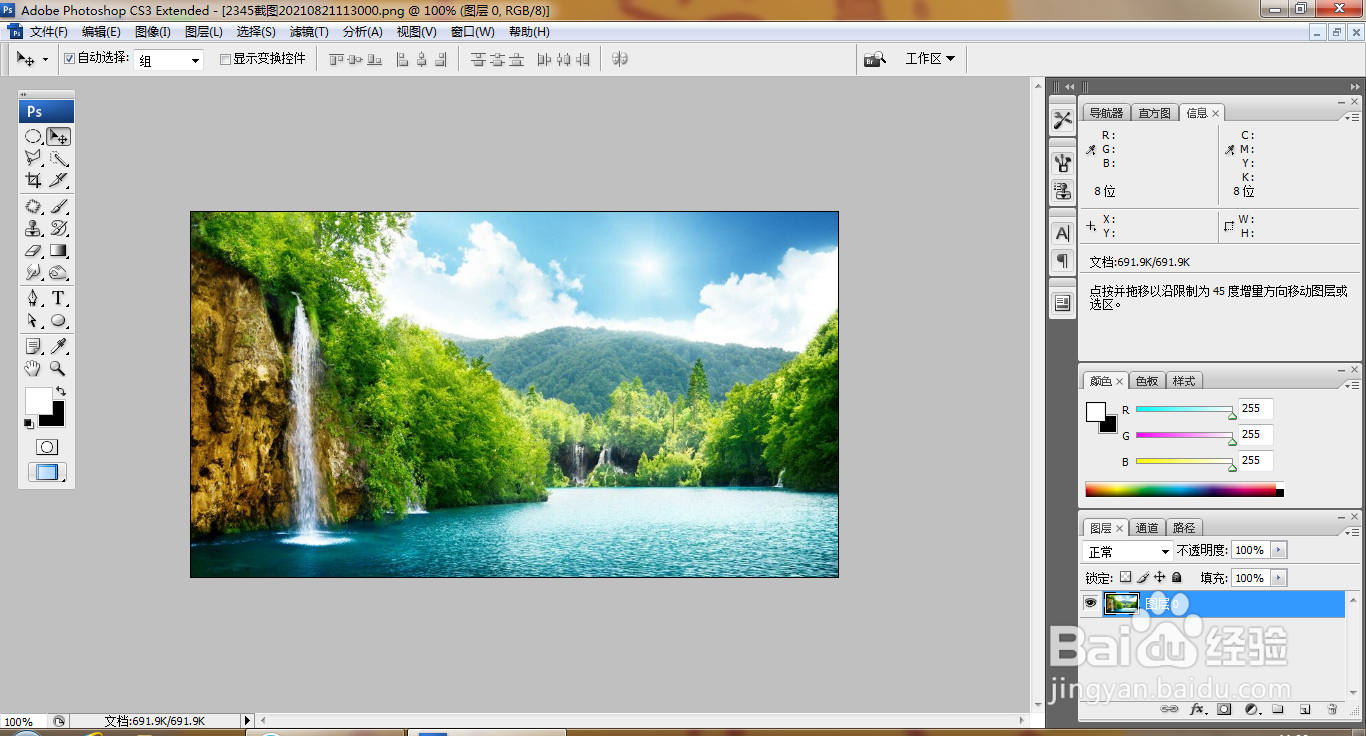
2、再次新建空白背景,如图
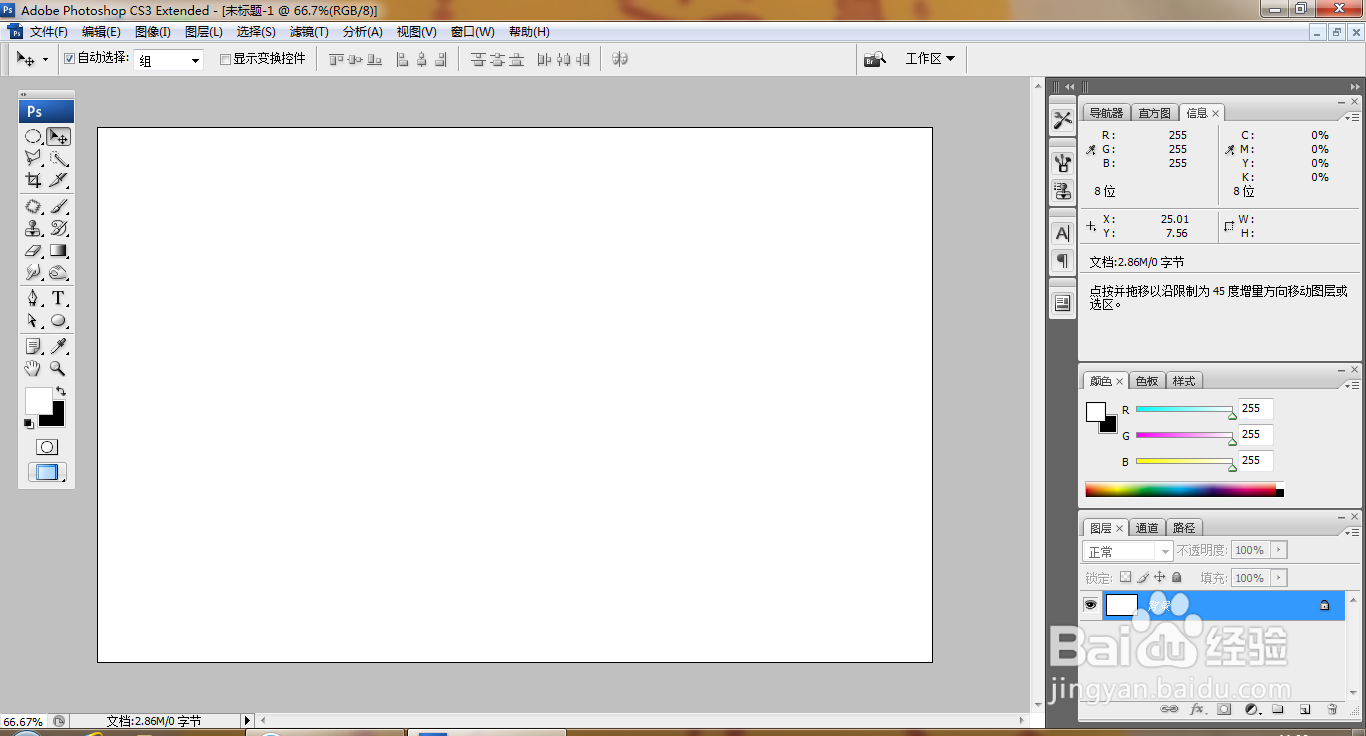
3、选择椭圆形形状工具,绘制椭圆形,选择圆角矩形工具,绘制圆角矩形,如图
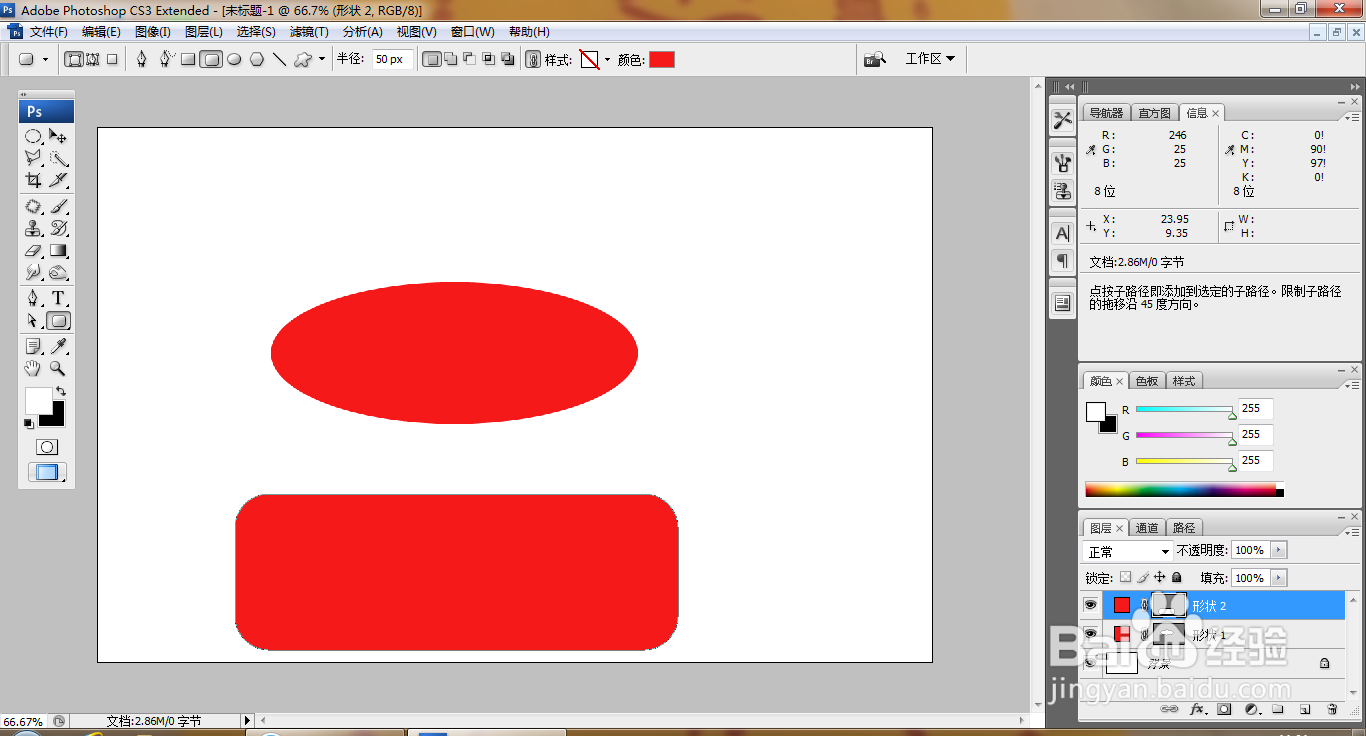
4、选择五边形形状工具,绘制五边形,如图
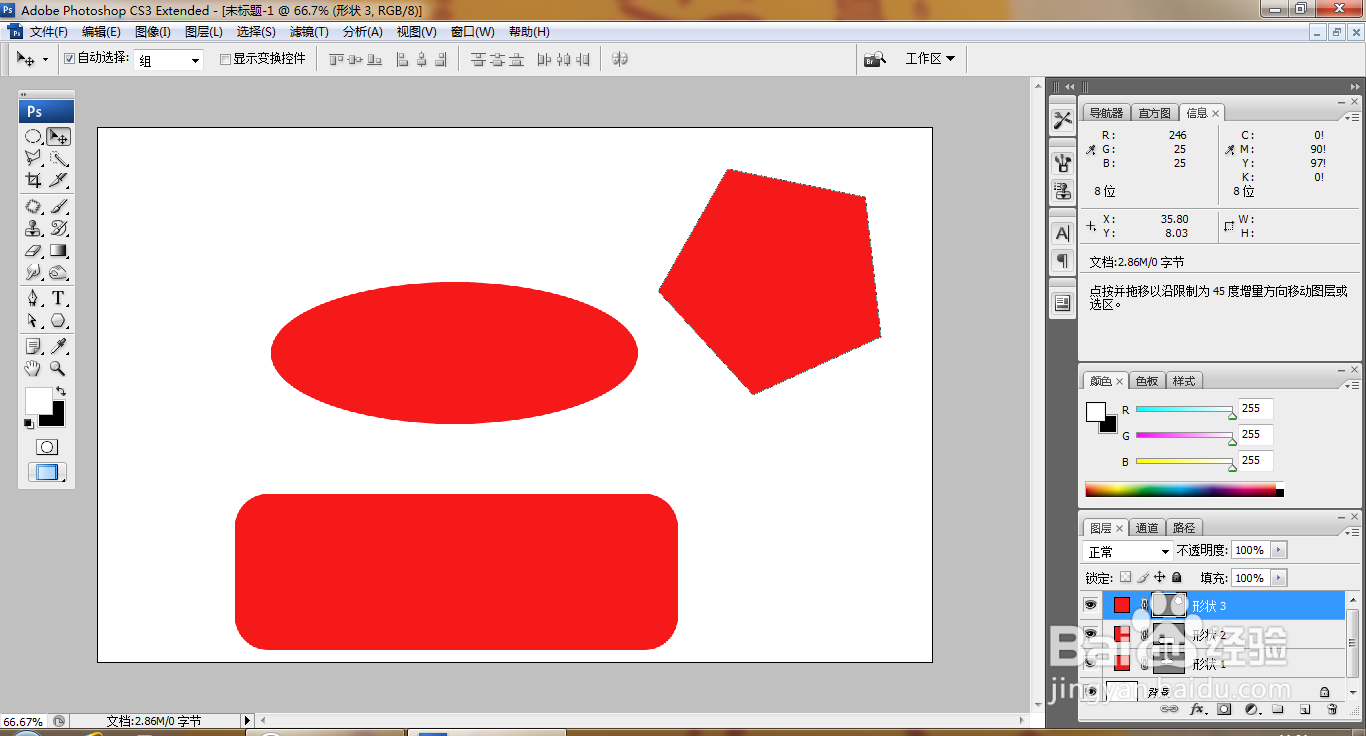
5、再次按ctrl+O打开一张图片,将图片移动到当前形状图形,如图
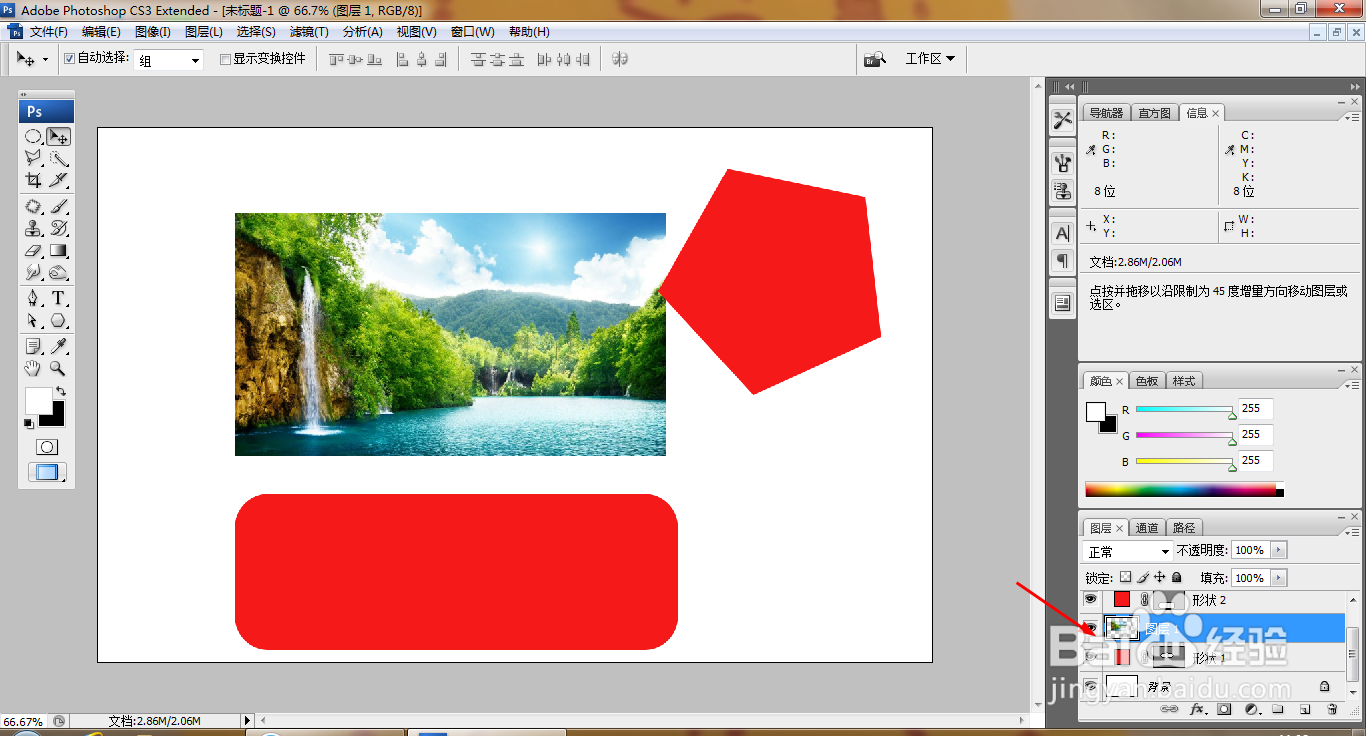
6、按alt键设置剪切蒙版,再次设置剪切蒙版,如图
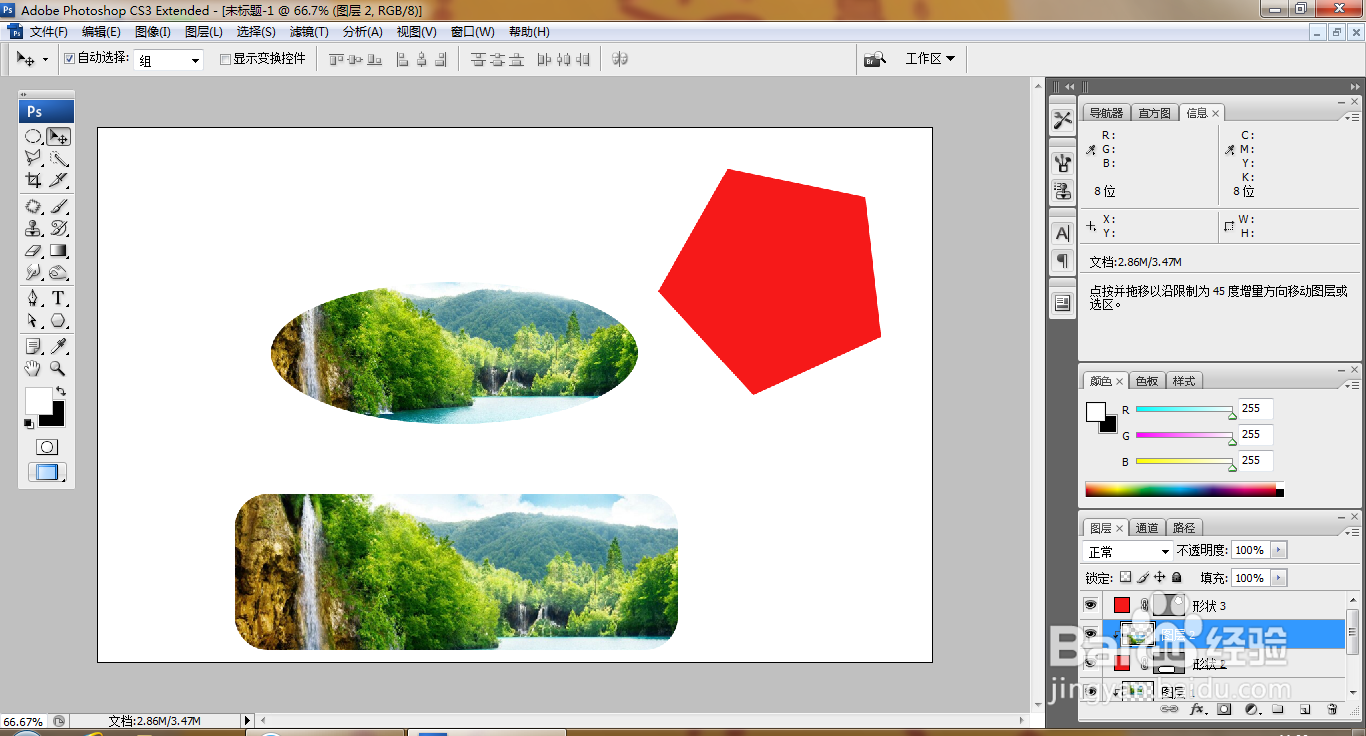
7、按ctrl+O打开一张图片,再次按alt键设置剪切蒙版,如图
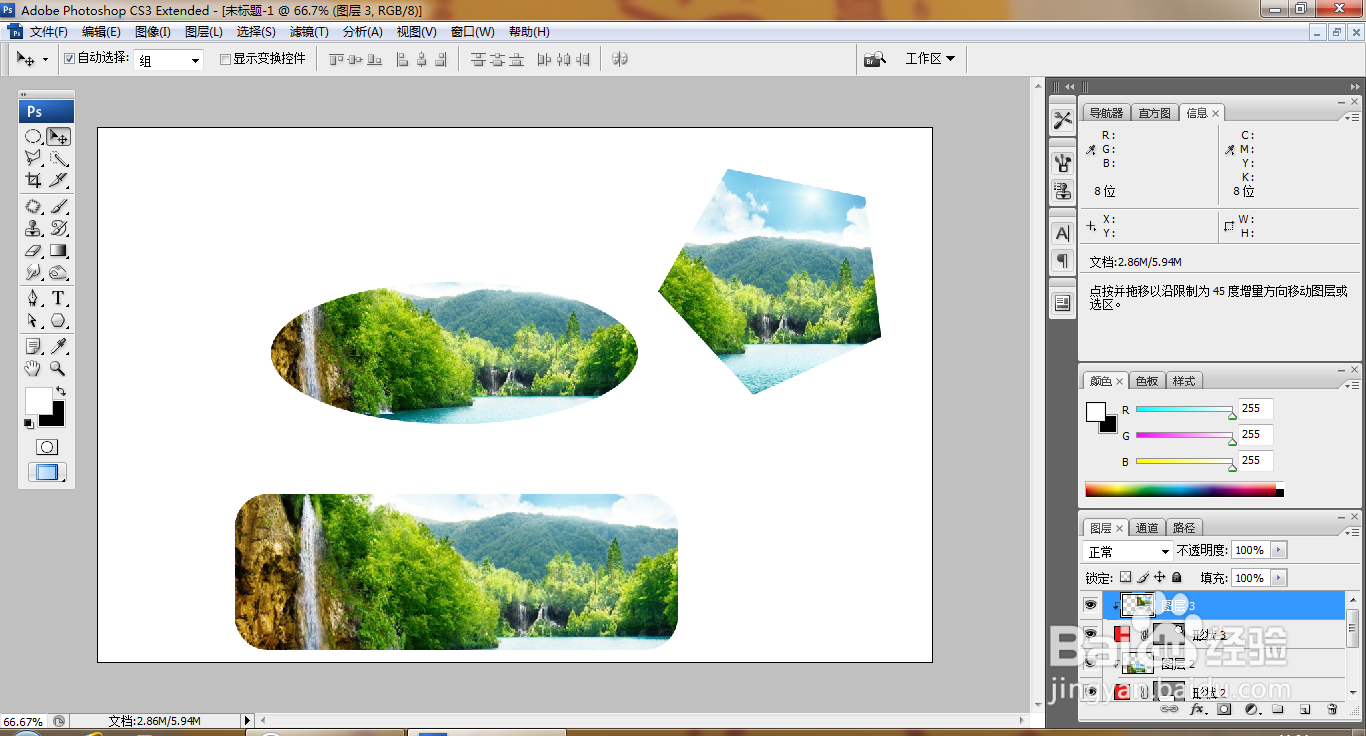
8、选中背景图层,进行颜色渐变,选择横排文字工具,输入字体,设置字体颜色为白色,如图

声明:本网站引用、摘录或转载内容仅供网站访问者交流或参考,不代表本站立场,如存在版权或非法内容,请联系站长删除,联系邮箱:site.kefu@qq.com。
阅读量:49
阅读量:62
阅读量:59
阅读量:135
阅读量:194